第三章 工作流
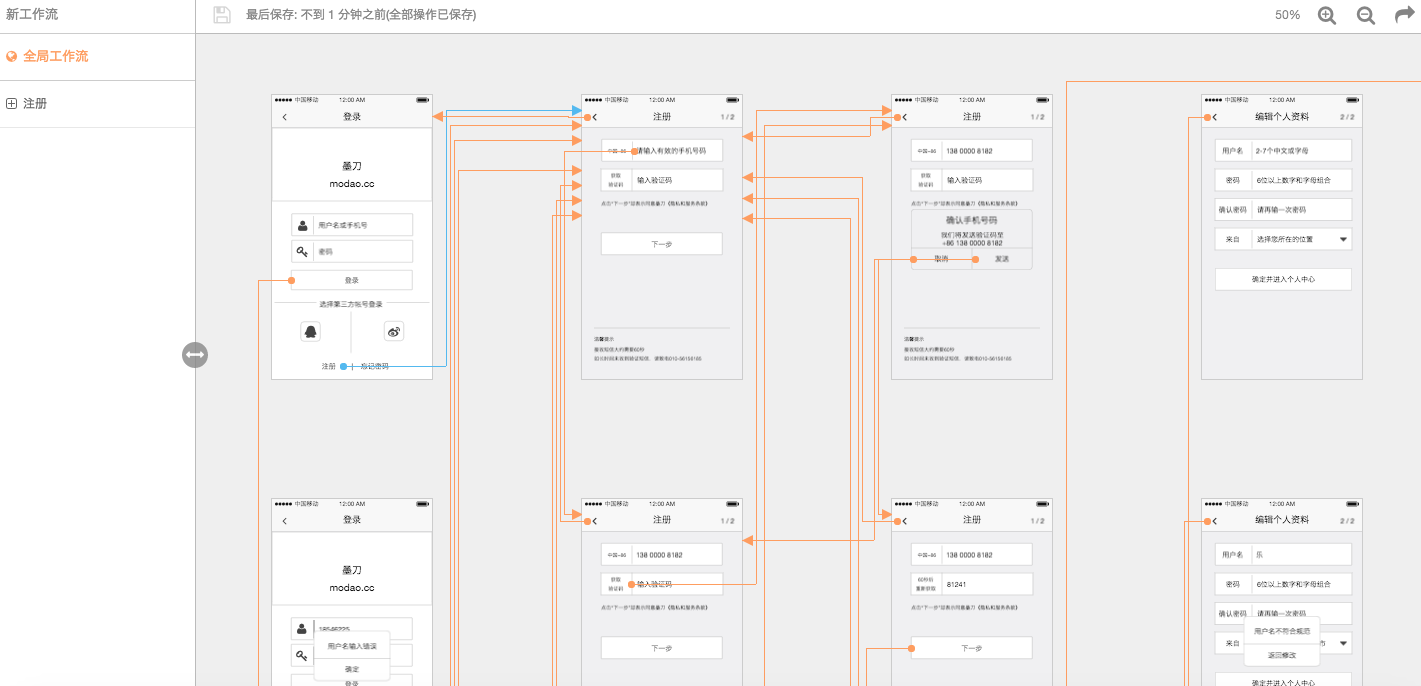
工作流是什么?
在墨刀中,我们称呼页面流程图为「 工作流 」,在工作流中我们可以进行以下操作:
- 查看项目整体流程图
- 制作项目功能模块的流程图
- 分享工作流
工作流页面左侧为列表区域,可在此处点击查看「 全局工作流 」或者「 创建新的工作流 」,与页面列表类似,双击某列表即可「 修改工作流名称 」,可根据项目功能命名。
怎样打开工作流?
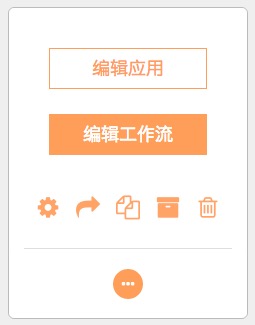
登录账号,进入项目管理页,鼠标悬浮某项目,点击「 编辑工作流 」即可进入工作流界面。
工作流怎么用?
查看全局工作流:
进入工作流页面后,点击「 全局工作流 」按钮,会自动加载当前项目原型的全局工作流页面,其中页面及功能关系链接随「 工作区 」的设置而改变。
全局工作流链接不支持自定义。
创建新工作流:
点击「 新工作流 」创建某功能模块的工作流程图。双击修改工作流名称,单击中心画布区域后在右侧自动弹出的页面列表中选择需要添加的页面。
成功添加页面后,页面间原有的链接关系会自动显示。
高亮关系链接:
单击某关系链接,该链接自动高亮,让页面关系更清晰。
缩放及分享工作流画布:
右上角点击加减按钮或使用快捷键 Ctrl / Command + "+" / " -" 即可快速缩放画布。 点击分享按钮,复制链接发送给他人即可完成分享。
导出工作流:
在编辑模式下,点击右上角的导出按钮,可以将当前选中的全局或自定义工作流导出为.png图片。
导出功能为付费功能,需要在账户设置处选择合适的方案才可使用。
其他特性:
目前不支持:
- 自定义工作流链接
- 添加文字或修改链接颜色
- 修改全局工作流
- 单独导出批注、母版及页面状态
以上功能我们将在 工作流 V2.0 中实现。